Template Dalam Auto Cad
Sebenarnya , tiap kali anda memulai sebuah gambar baru , anda telah menggunakan Template Auto Cad secara default . Template adalah file gambar yang mencakup pengaturan sbb :
Kebanyakan bisnis CAD menggunakan seluruh perusahaan template yang diperbarui dari waktu ke waktu. Kadang-kadang, Anda akan menggunakan template klien. Ketika anda memulai sebuah proyek, Anda akan diberitahu template yang sedang anda gunakan .
Membuat Template
Untuk membuat gambar template , pertama anda harus mengatur parameter bahwa anda dalam gambar biasa. Setelah itu, anda dapat menyimpan gambar anda sebagai template. Tekan CTRL + SHIFT + S untuk mendapatkan opsi 'Save As'.
Anda akan melihat kotak dialog ini:
Anda harus mengubah pengaturan 'Tipe file' dari file DWG ke (template) berkas DWT.
Setelah anda telah mengubah ini, pastikan anda menyimpannya dalam folder di mana anda dapat memuat nanti.
Untuk menggunakan template untuk gambar baru, ketik BARU untuk memulai file baru dan pilih template yang anda inginkan.
Sebenarnya , tiap kali anda memulai sebuah gambar baru , anda telah menggunakan Template Auto Cad secara default . Template adalah file gambar yang mencakup pengaturan sbb :
- Jenis unit dan presisi ( Ddr Modes )
- Batas pada sebuah gambar ( Limits )
- Pengaturan pada Snap , Grid , Ortho ( Status bar )
- Organisasi Layer ( LA )
- Tittle Block ( Tutorial )
- Dimensi dan gaya teks ( Ddim , St )
- Linetypes ( Lt )
- Blok umum ( Tutorial )
Kebanyakan bisnis CAD menggunakan seluruh perusahaan template yang diperbarui dari waktu ke waktu. Kadang-kadang, Anda akan menggunakan template klien. Ketika anda memulai sebuah proyek, Anda akan diberitahu template yang sedang anda gunakan .
Membuat Template
Untuk membuat gambar template , pertama anda harus mengatur parameter bahwa anda dalam gambar biasa. Setelah itu, anda dapat menyimpan gambar anda sebagai template. Tekan CTRL + SHIFT + S untuk mendapatkan opsi 'Save As'.
Anda akan melihat kotak dialog ini:
Anda harus mengubah pengaturan 'Tipe file' dari file DWG ke (template) berkas DWT.
Setelah anda telah mengubah ini, pastikan anda menyimpannya dalam folder di mana anda dapat memuat nanti.
Untuk menggunakan template untuk gambar baru, ketik BARU untuk memulai file baru dan pilih template yang anda inginkan.

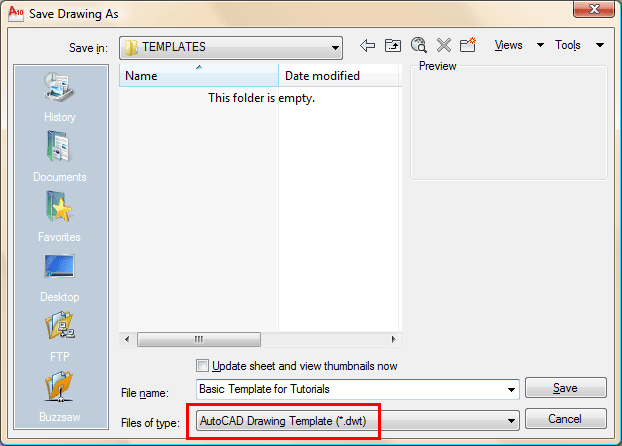
No comments:
Post a Comment
Apabila anda merasa artikel ini bermanfaat silahkan berkomentar yang sopan dan jangan melakukan spam.Hargailah karya orang lain dengan tidak melakukan copas . Terima Kasih...